- Pogreške u sustavu Windows Update nešto su čega se korisnici najviše plaše prilikom nadogradnje OS-a.
- Članak u nastavku pokazat će vam kako možete riješiti pogrešku Windows Update 0x8007045b.
- Imamo namjenski centar za pogreške u sustavu Windows Update ispunjena takvim člancima.
- Van Stranica s pogreškama u sustavu Windows 10 trebate potražiti i sve korisne informacije.

- Preuzmite alat za popravak računala Restoro koji dolazi s patentiranim tehnologijama (patent dostupan ovdje).
- Klik Započni skeniranje kako biste pronašli probleme sa sustavom Windows koji bi mogli uzrokovati probleme s računalom.
- Klik Popravi sve za rješavanje problema koji utječu na sigurnost i performanse vašeg računala
- Restoro je preuzeo 0 čitatelji ovog mjeseca.
Pogreška 0x8007045b u sustavima Windows 10 i 8.1 pojavljuje se kod nekih korisnika kada pokušaju ažurirati te platforme. Kada neki korisnici provjere da li se ažuriranja instaliraju, Postavke prikazuju poruku o pogrešci koja glasi:
Bilo je problema s instaliranjem ažuriranja, ali pokušat ćemo ponovo kasnije.
Ta poruka o pogrešci također uključuje 0x8007045b kôd pogreške. Dakle, ne možete instalirati ažuriranja kada se pojavi taj problem.
Kako mogu popraviti pogrešku Windows Update 0x8007045b?
1. Otvorite alat za rješavanje problema s uslugom Windows Update
The Windows Update alat za rješavanje problema ugrađeni je uslužni program sustava Windows 10 za rješavanje problema s ažuriranjem.
- Da biste otvorili alat za rješavanje problema, pritisnite Upiši ovdjetražiti gumb na programskoj traci.
- Da biste tražili karticu za rješavanje problema, unesite ključnu riječ za rješavanje problema.
- Kliknite Rješavanje problema s postavkama, što će otvoriti tu karticu u Postavkama.

- Kliknite Windows Update na kartici Rješavanje problema.
- Zatim pritisnite Pokrenite ovaj alat za rješavanje problema gumb za pokretanje alata za rješavanje problema.

- Alat za rješavanje problema tada može predložiti potencijalno ispravljanje pogreške 0x8007045b. Ako je tako, kliknite Primijenite ovaj popravak opcija.
- Ponovo pokrenite Windows prije ponovne provjere ažuriranja.
2. Pokrenite skeniranje slika za implementaciju i sistemskih datoteka
Korisnici često trebaju popraviti oštećene sistemske datoteke kako bi riješili pogrešku 0x8007045b.
- Da biste to učinili, otvorite Windows okvir za pretraživanje.
- Da biste tražili naredbeni redak, unesite cmd u okviru za pretraživanje.
- Morat ćete otvoriti Command Prompt kao administrator.
- Dakle, desnom tipkom miša kliknite Command Prompt da biste otvorili kontekstni izbornik iz kojeg možete odabrati Pokreni kao administrator.
- Da biste pokrenuli skeniranje usluge postavljanja slike, unesite DISM.exe / Online / Cleanup-image / Restorehealth.
- Pritisnite tipku Enter da biste pokrenuli skeniranje.
- Nakon toga unesite sfc / scannow; i pritisnite tipku Enter tipkovnice.

- Pričekajte Provjera sistemskih datoteka skeniranje za dovršetak. Ponovno pokrenite Windows kada je skeniranje završeno.
3. Resetirajte Windows Update
- Resetovanje Windows Update komponente jedan je od pouzdanijih načina ispravljanja pogrešaka u ažuriranju, poput pogreške 0x8007045b. Prvo otvorite povišen naredbeni redak kako je navedeno u rezoluciji dva.
- Zatim u prozor naredbe unesite sljedeće zasebne naredbe:
net stop wuauservneto stop cryptSvcneto zaustavni bitovinet stop msiserver
- Zatvori Naredbeni redaki pritisnite tipku Windows + tipkovni prečac E da biste otvorili File Explorer.
- Otvorite mapu Windows.
- Desnom tipkom miša kliknite podmapu SoftwareDistribution u mapi Windows i odaberite Preimenovati.

- Ulazni SoftwareDistribution.old kao novi naslov te mape i pritisnite tipku Return.
- Otvorite podmapu System32 u mapi Windows.
- Zatim desnom tipkom miša kliknite mapu catroot2 i odaberite Preimenovati da mu promijeni naslov u Catroot2.old.

- Ponovo otvorite naredbeni redak kao administrator.
- Ponovo pokrenite usluge unosom ovih naredbi:
neto start wuauserv. neto start cryptSvc. neto početni bitovi. neto start msiserver
4. Deinstalirajte antivirusne programe nezavisnih proizvođača
- Pogreška 0x8007045b možda je posljedica antivirusnog softvera treće strane koji blokira komunikaciju poslužitelja za ažuriranje.
- Da biste to popravili, desnom tipkom miša kliknite svoj Gumb izbornika Start i odaberite Trčanje.
- Tip appwiz.cpl u okvir Otvori i kliknite na u redu dugme.

- Slika Odaberite antivirusni softver naveden u anetu Upravljačka ploča Programi i značajke.
- pritisni Deinstaliraj dugme.
- Ako se otvori bilo koji dijaloški okvir, kliknite Da na njemu pružiti potvrdu.
- Ponovo pokrenite radnu površinu ili laptop nakon deinstalacije.
Korisnicima se preporučuje da deinstaliraju antivirusni softver jer njihovo onemogućavanje nije uvijek dovoljno da osigura da im vatrozidi ne smetaju u ažuriranju.
Međutim, prvo možete pokušati onemogućiti antivirusni program klikom desne tipke miša na ikonu sistemske trake da biste tamo odabrali postavku onemogućivanja ili isključivanja.
Međutim, ako to ne riješi problem, deinstalirajte antivirusni program. Nakon toga, Windows Defender može zamijeniti vaš neinstalirani antivirusni paket.
To je nekoliko mogućih ispravki pogreške 0x8007045b. Međutim, ako nisu dovoljni, možda ćete trebati resetirati Windows.
To možete učiniti instaliranjem popravka ili resetiranjem uslužnog programa računala, kako je navedeno u Vraćanje tvorničkih postavki sustava Windows 10 post.
Koje vam je od ovih rješenja pomoglo s pogreškom Windows Update? Javite nam tako što ćete ostaviti svoje povratne informacije u odjeljku za komentare u nastavku.
 I dalje imate problema?Popravite ih pomoću ovog alata:
I dalje imate problema?Popravite ih pomoću ovog alata:
- Preuzmite ovaj alat za popravak računala ocijenjeno odličnim na TrustPilot.com (preuzimanje započinje na ovoj stranici).
- Klik Započni skeniranje kako biste pronašli probleme sa sustavom Windows koji bi mogli uzrokovati probleme s računalom.
- Klik Popravi sve za rješavanje problema s patentiranim tehnologijama (Ekskluzivni popust za naše čitatelje).
Restoro je preuzeo 0 čitatelji ovog mjeseca.
Često postavljana pitanja
Da, Windows 10 dolazi s alatom za rješavanje problema sa sustavom Windows Update dizajniranom za rješavanje takvih problema.
Učinke neispravnog ažuriranja možete poništiti izvođenjem vraćanja pomoću točke vraćanja.
Jedan od načina za ispravljanje pogreške u sustavu Windows Update jest resetiranje računala.
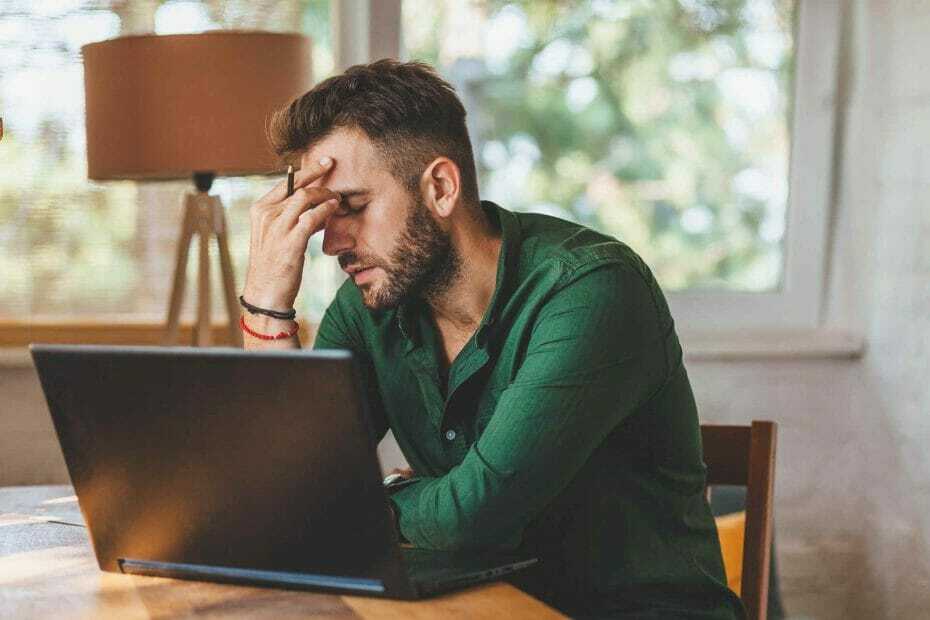

![0x80070017 pogreška u sustavu Windows 10 [cjeloviti popravak]](/f/1c41d3c952461c3699ef516577f959b3.jpg?width=300&height=460)